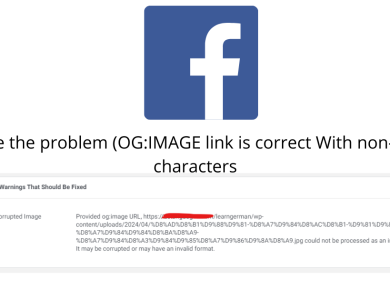في حال سُرق جهازك أو ضاع.. كيف تُحدّد موقع لابتوب يعمل بنظام ويندوز؟ وطريقة قفله؟
كيف تُحدّد موقع لابتوب يعمل بنظام ويندوز؟ وطريقة قفله؟

كيف تُحدّد موقع لابتوب يعمل بنظام ويندوز؟ وطريقة قفله؟
مثلما يمكنك تحديد موقع هاتفك المفقود أو المسروق، عن بُعد باستخدام خاصية “العثور على
جهازي/Fınd My Device” في الهواتف التي تعمل بنظام أندرويد وiOS، فتسطيع أيضاً تعقُّب موقع
حاسوبك المحمول الذي يعمل بنظام ويندوز عند استخدام خاصية “البحث عن جهازي” من
مايكروسوفت في حال فقدانه أو سرقته.
لكن بينما يُفترض بالهواتف الذكية أن تظل على اتصالٍ دائماً بشبكة الاتصالات أو شبكة Wi-Fi ليكون تعقُّبها
أسهل بكثير، فإن الحواسيب لا تبقى متصلةً بالإنترنت طوال الوقت، ما يزيد صعوبة تعقُّبها عند فقدانها أو سرقتها.
خاصية “البحث عن جهازي”
وتستهدف خاصية “البحث عن جهازي” من مايكروسوفت جعل العملية أسهل. فباستخدام هذه الخاصية،
يستطيع المستخدمون إقفال أجهزتهم عن بُعد. وهي ميزة مُفعَّلة على كل الأجهزة تقريباً، بدءاً من الحواسيب
المكتبية ووصولاً إلى الحواسيب المحمولة واللوحية.
كيف تُحدِّد موقع لابتوب يعمل بنظام ويندوز؟
أساسيات تحتاجها قبل البدء:
- يجب تنشيط خدمات الموقع.
- اتصال إنترنت نشط.
- حاسوب يعمل بنظام ويندوز ومربوط بحساب مايكروسوفت يملك صلاحيات مدير على الجهاز.
- لا تعمل هذه الخاصية مع حسابات المدرسة أو العمل.
خطوات تفعيل “البحث عن جهازي” على الحواسيب التي تعمل بنظام ويندوز
هناك طريقتان لتفعيل “البحث عن جهازي” على الحواسيب التي تعمل بنظام ويندوز كما أشار موقع Gadgets
Now المهتم بمواضيع التكنولوجيا.
يُمكن تنفيذ الطريقة الأولى في أثناء إعداد الجهاز للمرة الأولى، والثانية من الخيارات المتاحة في الإعدادات. وسوف نتحدث هنا عن الطريقة الثانية.
- افتح تطبيق “الإعدادات/Settings” من حاسوبك
- توجّه إلى عنوان “التحديث والأمان/Update and security”، ثم انقر على “البحث عن جهازي/Find my
Device” - قُم بتفعيل الزر
خطوات تحديد موقع حاسوبك المفقود أو المسروق
- توجَّه إلى موقع https://account.microsoft.com/devices، ثم قم بتسجيل الدخول مستخدماً نفس
حساب مايكروسوفت المرتبط بحاسوبك. - اضغط على علامة تبويب: “البحث عن جهازي/Find my Device”.
- اختر الجهاز الذي ترغب في العثور عليه، ثم اختر “بحث” لترى خريطة تُظهر موقع جهازك.
خطوات إقفال جهاز ويندوز الخاص بك عن بُعد
حين تعثر على جهازك على الخريطة؛ اضغط على “إقفال/Lock” ثم “التالي/Next”. وبهذا سيتم إقفال جهازك.
كيف تُحدّد موقع هاتف أندرويد؟
بالنسبة للهواتف، هناك أكثر من طريقة حسب نوع الهاتف. ففي هاتف أندرويد هناك 3 طرق مختلفة استعرضها
موقع Life Wire الأمريكي:
كيفية العثور على هاتف Android باستخدام خاصية موقع جوجل
1- توجَّه إلى موقع Google.com، واكتب “العثور على جهازي Find my phone”، في محرك البحث.
2- إذا كنت قد سجَّلت الدخول على حساب Google الخاص بك في مُتصفح الويب على الهاتف، وهاتفك مفتوح
ومتصل بالإنترنت، فسوف يظهر لك على الخريطة.
3- إذا كانت لديك ساعةٌ ذكية، أو جهازٌ لوحي، أو هاتف آخر متصل بالإنترنت وسجَّل الدخول على حساب
Google، فسوف يساعدك جوجل في العثور عليه. واضغط على القائمة المُنسدلة أسفل الخريطة، لتختار جهازك
المفقود -الذي يعمل بنظام Android- وتحاول العثور عليه.
كيفية العثور على هاتف Android باستخدام خاصية “تشغيل صوت Ringer”
إذا كان هاتفك قريباً ولكنك لا تستطيع رؤيته، فيستطيع Google مساعدتك في العثور عليه عن طريق “تشغيل
صوت Ringer”.
اضغط على “تشغيل صوت Ringer” أسفل الخريطة، وسوف يُشغّل Google صوت جرسٍ على هاتفك بأعلى
صوتٍ مُمكن، حتى وإن كان هاتفك مضبوطاً على الوضع الصامت. وحين تسمع الصوت، التقط هاتفك واضغط
على زر الطاقة لإيقاف الرنين.
كيفية تحديد موقع هاتف Android باستخدام Google Home
إذا كنت تمتلك جهاز Google Home مربوطاً بحساب Google، فلست بحاجةٍ إلى حاسوب حتى تعثر على هاتفك
المفقود. وبدلاً من ذلك يمكنك أن تقول: “Hey Google! أين هاتفي؟”، وسوف يُشغّل Google Home صوتاً على هاتفك، حتى وإن كان الهاتف مضبوطاً على الوضع الصامت.
ماذا تفعل إذا ظل هاتفك مفقوداً أو مسروقاً؟
إذا لم يكُن هاتفك قريباً، ولم تستطع العثور عليه على الخريطة أو باستخدام خدمة “تشغيل صوت Ringer”؛ فإن
Google تمتلك أداةً إضافية لمساعدتك في تأمين معلوماتك الشخصية إلى أن تستعيد هاتفك.
من الخريطة التي حدَّدت موقع هاتفك، اضغط على “استعادة Recover”، وستجد نفسك أمام قائمة تحمل عديداً
من الخيارات التي تُمكِّنك من الاتصال بهاتفك، أو إغلاقه، أو إضافة رقم هاتف إلى شاشة القفل، ليتصل بك
الشخص الذي عثر عليه، أو التواصل مع شركة الاتصالات، أو محو بيانات الهاتف.
كيفية العثور على هاتف آيفون مغلق أو غير متصل بالإنترنت
لتسهيل المهمة عليك، يجب أن تحتاط من البداية وتفعّل خاصية Find My عند شراء هاتف آيفون واستخدامه
للمرة الأولى. فتمكين خاصية العثور على آيفون في هذا التطبيق أكثر طريقة مضمونة للعثور على موقع جهاز
آيفون، حتى لو كان مغلقاً، عن طريق تتبُّع الموقع باستخدام برنامج iCloud. ومع تمكين خاصية “العثور غير
المتصل بالإنترنت” في نظام التشغيل iOS 13، يمكنك العثور على جهاز آيفون حتى لو كان مغلقاً.
ومع تشغيل خاصية “إرسال آخر موقع”، سوف تتمكن من رؤية أين كان جهاز آيفون الخاص بك قبل نفاد شحن
البطارية. لذا، هناك كثير من الطرق لتحديد موقع الجهاز المفقود طالما سبق لك تمكين خيارات تطبيق Find My
بالكامل. ولفعل ذلك:
كيفية إعداد تطبيق Find My من الأساس؟
1. افتح تطبيق الإعدادات.
2. اضغط على اسمك في الأعلى.
3. اختر Find My.
4. اضغط لتمكين “مشاركة موقعي” إذا أردت أن يتمكن بعض الأصدقاء أو أفراد العائلة بعينهم من رؤية موقع
جهاز آيفون الخاص بك.
5. اختر “العثور على آيفون”.
6. اضغط لتمكين “العثور على آيفون”.
7. اضغط على “موافق”.
8. اضغط لتمكين “العثور غير المتصل بالإنترنت”.
9. اضغط لتمكين “إرسال آخر موقع”.
كيف تعثر على جهاز آيفون (حتى لو كان مغلقاً أو غير متصل بالإنترنت) باستخدام جهاز آيفون أو آيباد؟
سوف تستخدم تطبيق Find My على جهاز آيباد لتحديد موقع جهاز آيفون المفقود. إذا كان جهاز آيفون مغلقاً،
فسوف يوجهك التطبيق إلى آخر مكان كان يوجد به جهاز آيفون قبل أن ينتهي شحن البطارية.
إذا كان جهاز آيفون غير متصل بالإنترنت ولكنه ليس مغلقاً، فسوف يتمكن تطبيق Find My من تحديد الموقع
الحالي لجهاز آيفون باستخدام أجهزة آبل القريبة.
للعثور على جهاز آيفون المفقود باستخدام جهاز آيباد أو هاتف آيفون آخر (حتى لو كان الجهاز المفقود مغلقاً):
1. افتح تطبيق Find My من جهاز آيباد.
2. اضغط على شريط “الأجهزة”.
3. سوف تظهر خريطة تعرض مواقع أجهزتك التي عليها تطبيق Find My نشطاً.
4. إذا كان جهاز آيفون مغلقاً، فسوف يظهر على الخريطة والشريط الجانبي بشكل جهاز آيفون بشاشة خالية.
5. إذا كان جهاز آيفون المفقود مفتوحاً، فسوف يظهر على الخريطة والشريط الجانبي بشكل جهاز آيفون بشاشة نشطة.
6. اختر جهاز آيفون من قائمة الأجهزة.
7. اضغط على الاتجاهات للحصول على تعليمات القيادة أو السير، للوصول إلى موقع جهاز آيفون المفقود.
8. إذا كان جهاز آيفون مغلقاً، ولكن شحن البطارية غير مُنتهٍ، يمكنك النقر على تشغيل الصوت؛ للمساعدة في تحديد موقع جهاز آيفون المفقود بدقة.
9. إذا كانت بطارية جهاز آيفون المفقود فارغة، يمكنك تمكين “إخطاري عند العثور”؛ لإرسال إشعارات وتحديثات
الموقع إلى جهاز آيباد في حالة تشغيل جهاز آيفون من جديد.
كيف تعثر على جهاز آيفون المفقود باستخدام جهاز شخص آخر؟
بإمكان أصدقائك وعائلتك مساعدتك في العثور على آيفون مغلق أو غير متصل بالإنترنت من خلال السماح لك
بتسجيل الدخول إلى جهازك من أجهزتهم. عند استخدام جهاز آيفون مختلف مرتبط بهوية حساب آبل لمستخدم
آخر، لا تسجل خروج حسابهم في الإعدادات؛ استخدم شريط “أنا” في تطبيق Find My لتسجيل الدخول عن
بعد.
وإليكم كيفية استخدام جهاز آبل لشخص آخر من أجل العثور على آيفون مغلق أو غير متصل بالإنترنت.
1. افتح تطبيق Find My على جهاز آيفون صديقك.
2. اختر شريط “أنا”.
3. انقر على مساعدة صديق.
4. سوف يُطلب منك تسجيل الدخول إلى برنامج iCloud. إذا طُلب منك تسجيل الدخول باستخدام اللمس أو
التعرف على الوجه، فاختر “استخدام حساب آبل مختلف”.
5. سجِّل دخولك باستخدام حسابك على iCloud وكلمة المرور.
6. عندما تُسأل عن رغبتك في حفظ كلمة المرور، اختر “ليس الآن”.
7. يمكنك الآن اتباع الخطوات المذكورة في القسم السابق، لتحديد موقع جهاز آيفون المفقود.
8. عندما تنتهي، انقر على اسمك أعلى يمين شاشة آيفون صديقك في تطبيق Find My.
9. اختر “تسجيل الخروج”.
كيف تعثر على جهاز آيفون المفقود (حتى لو كان مغلقاً أو غير متصل بالإنترنت) باستخدام جهاز كمبيوتر؟
أتخيل أن ينتهي المطاف بالنسبة لمعظم الأشخاص بالبحث عن أجهزة آيفون المفقودة، التي ربما تكون مغلقة،
على جهاز الكمبيوتر. برغم إعادة تسمية التطبيق على أجهزة آيباد وآيفون، يظل اسمه Find My iPhone عندما
تسجل دخولك على iCloud.com باستخدام جهاز كمبيوتر.
على جهاز ماك سوف يكون اسم التطبيق Find My ويمكنك استخدامه بالطريقة نفسها التي تستخدم بها
التطبيق على جهاز آيفون أو آيباد. إذا كنت تحتاج إلى تتبُّع موقع جهاز آيفون المفقود باستخدام تطبيق Find My
iPhone على موقع iCloud.com من جهاز كمبيوتر أو متصفح الإنترنت،
فإليك الطريقة:
1. افتح المتصفح واذهب إلى icloud.com أو انقر على تطبيق Find My.
2. سجِّل دخولك باستخدام بيانات حساب آبل الخاص بك وكلمة المرور إذا كنت تستخدم iCloud.com.
3. انقر على أيقونة “العثور على آيفون”.
4. اختر “كل الأجهزة” من الأعلى واختر جهاز آيفون المفقود.
5. سوف تعرض الخريطة موقع جهاز آيفون المفقود. اذهب للعثور عليه!
كيفية تمكين “وضع المفقود”، وما الذي يعنيه ذلك؟
تطبيق Find My
عندما تستخدم تطبيق Find My من أجل العثور على آيفون مغلق أو غير متصل بالإنترنت، سوف ترى خياراً
اسمه “تحديد بمثابة مفقود”. عند التمكين، سوف تعمل الخاصية على قفل الجهاز عن بعد وعرض رسالة
مخصصة برقم الهاتف الذي يمكن لمن يعثر على الهاتف الاتصال عليه للوصول إليك.
كما ستعمل على تعطيل خاصية الدفع “Apple Pay”، إضافة إلى معظم الإشعارات، ولكن سيظل هاتفك قادراً
على استقبال المكالمات ورسائل برنامج Face Time حتى مع تمكين “وضع المفقود”. كما يعمل هذا الوضع
على تشغيل خدمات الموقع عن بعد، بحيث تتمكن من تحديد موقع جهازك باستخدام تطبيق Find My.
“وضع المفقود”
يتطلب “وضع المفقود” أن تكون بطارية جهاز آيفون المفقود غير فارغة. إذا كانت البطارية فارغة، فستظل قادراً
على تمكين “وضع المفقود”، ولكنه لن يكون فعالاً إلا عند تشغيل جهاز آيفون والاتصال بالإنترنت أو البلوتوث. إذا
كنت تعتقد أن بطارية جهاز آيفون المفقود غير فارغة، فننصح باستخدام “وضع المفقود”.
ولفعل ذلك:
1. افتح تطبيق Find My على جهاز آيباد.
2. اختر جهازك المفقود.
3. تحت “تحديد بمثابة مفقود”، اختر “تنشيط”.
4. انقر على “الاستمرار”.
5. أدخِل رقم الهاتف الذي يمكن لمن يعثر على هاتفك المفقود الاتصال به للوصول إليك.
6. انقر على “التالي”.
7. أدخِل الرسالة التي ستُعرض على شاشة القفل.
8. انقر على “تفعيل”.
9. استعِد هاتف آيفون المفقود باستخدام iCloud أو تطبيق Find My لتتبُّع موقع هاتفك المفقود.
10. عند العثور عليه، ألغِ قفل شاشة الجهاز باستخدام رمز المرور.
11. انقر على الإعدادات عندما يُطلب منك تسجيل دخولك لحساب آبل على هاتف آيفون بعد استعادته.
كيف أعثر على هاتفي إذا لم أقم بتمكين خاصية “العثور على آيفون”؟
للأسف، في حال عدم تمكين خاصية “العثور على آيفون”، لن يكون أمامك سوى تتبُّع خطواتك بنفسك لمحاولة
العثور على آيفون مغلق أو غير متصل بالإنترنت، إلا في حال تمكين “سجل الموقع” على تطبيق خرائط جوجل.
بإمكان “سجل الموقع” على تطبيق خرائط جوجل إخبارك بآخر موقع لهاتف آيفون المفقود. إذا لم تكن واثقاً
بتمكين “سجل الموقع”، يمكنك زيارة الرابط الموضح في الخطوات التالية التي استعرضها موقع iPhone
Life الأمريكي. في حال عدم تمكين “سجل الموقع”، سيكون هناك خيار أمامك لتمكين الخاصية؛ تحسباً
لاحتمالية فقدان هاتفك في المستقبل.
إليك الطريقة:
1. توجَّه إلى www.google.com/maps/timeline.
2. تأكَّد من تسجيل الدخول إلى حساب جوجل.
3. اختر تاريخ فقدان هاتف آيفون.
4. تحقَّق من آخر موقع واذهب للبحث عن الهاتف المفقود.
الرقم التسلسلي للجهاز
لكن في حال تشك في سرقة جهاز آيفون، فاتصل بالسلطات المحلية ولا تحاول استعادته بنفسك؛ حتى لا تورط نفسك في مشاكل لا داعي لها.
أبلِغ السلطات عن سرقة الهاتف وأمدّهم بالرقم التسلسلي لجهازك. (معرفة الرقم التسلسلي أو serial number تكون في العادة عن طريق الإعدادات > عام > حول أو Settings >
General > About)، وأبلغ أيضاً شركة الاتصالات بالسرقة أو الفقد؛ لتقوم بتعطيل حسابك، لمنع المكالمات
والرسائل النصية واستخدام البيانات.